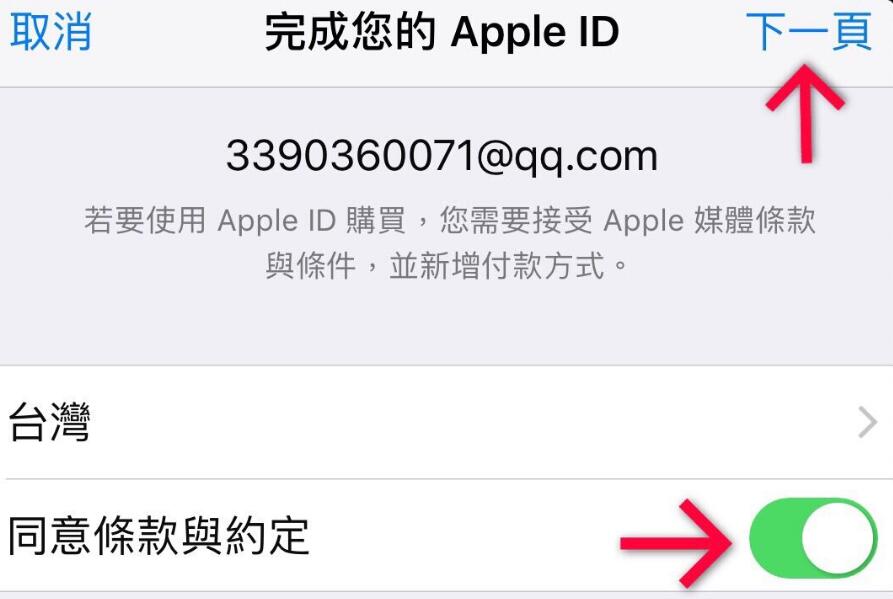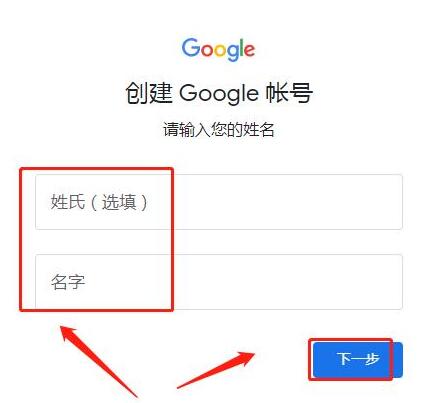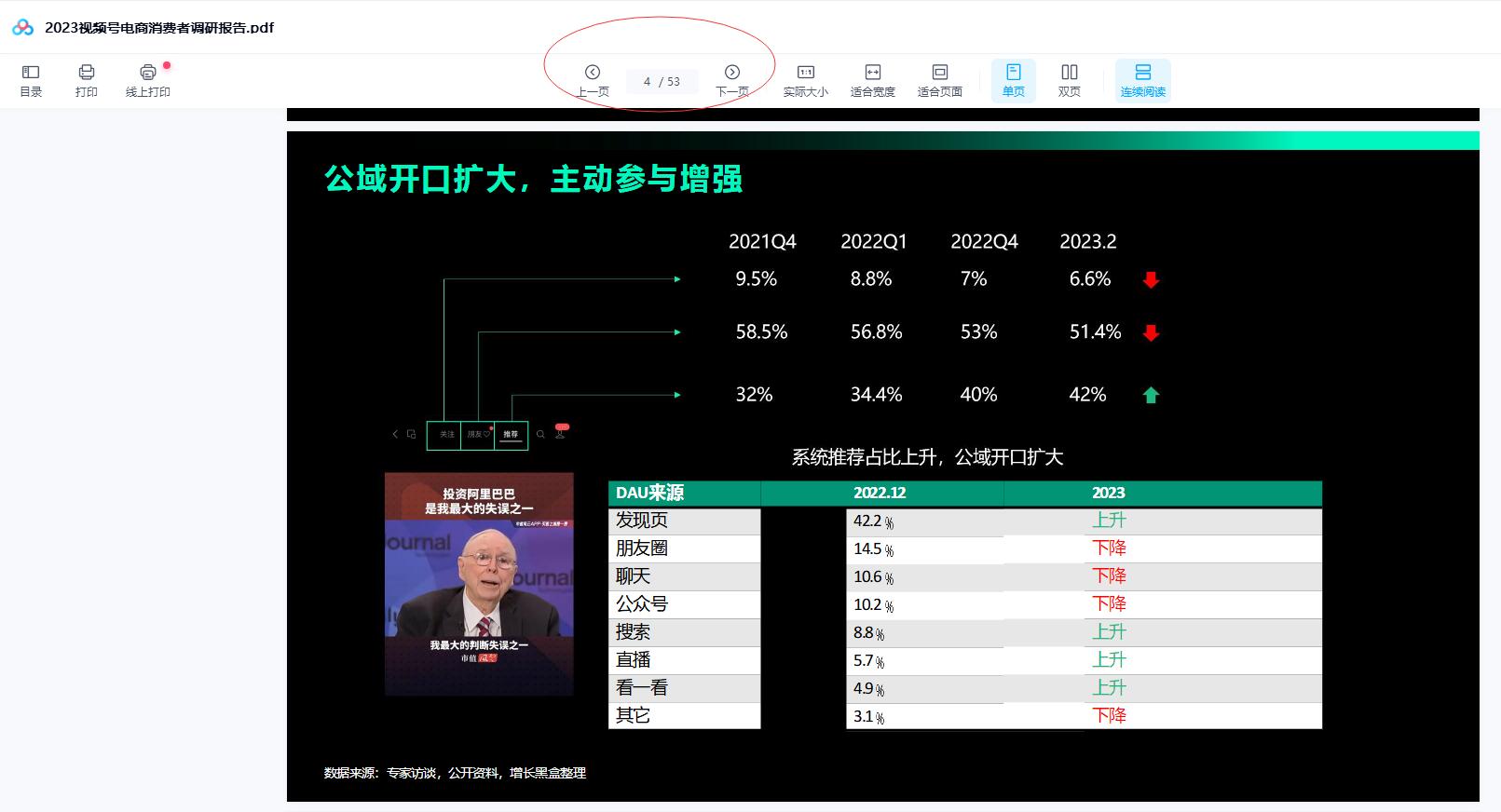twiiter应用程序崩溃、网络连接问题,还是其他功能的异常,都会影响用户的体验。
1. 检查网络连接
首先,确保你所在的网络环境没有问题。Twitter需要稳定的网络连接才能正常工作。如果你使用的是Wi-Fi,尝试重新启动路由器或者更换网络。如果你使用的是数据流量,确保你的网络信号稳定,且流量没有达到限制。
Wi-Fi网络连接:
检查Wi-Fi是否正常工作,尝试连接其他设备以确认网络连接没有问题。
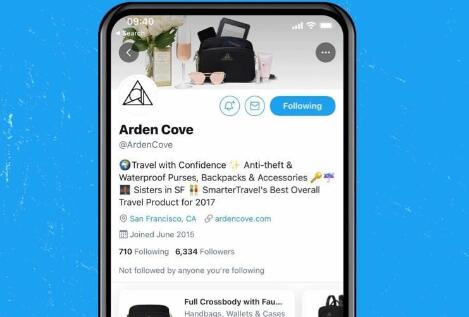
重启Wi-Fi路由器,许多连接问题可以通过简单的重启解决。
尝试靠近路由器,检查信号强度是否影响到你的Twitter使用。
独享twitter账号点击下方小红图直接购买,遇到其他问题也可咨询客服!
数据流量:
确认你的数据流量是否足够,某些移动网络服务商可能会限制数据使用。
尝试切换至不同的网络模式(例如4G转5G),或者重新启动手机。
2. 检查Twitter服务器状态
有时,Twitter平台自身的服务器可能出现问题,导致全球用户无法正常访问。这时,无法解决的办法就是等待Twitter修复问题。
访问Twitter支持页面: 你可以访问Twitter的官方支持页面(https://help.twitter.com/)或者Twitter的状态页(https://status.twitter.com/)查看是否有关于系统停机或问题的公告。如果Twitter正在进行系统维护或发生了全球性故障,你只能等待其修复。
Twitter社交媒体账号: Twitter的官方Twitter账号(@TwitterSupport)会定期发布关于系统状态的更新。如果存在广泛的问题,Twitter会在这里发布相关信息。关注这些账号以便及时了解最新的修复进度。
3. 清理缓存与数据
如果是应用程序本身出现了问题,清理缓存和数据可能会解决很多常见的错误和性能问题。无论是在安卓还是iOS系统上,这些步骤都能够帮助你恢复Twitter的正常运行。
Android设备:
打开“设置”应用。
找到“应用程序管理”或“应用管理”。
选择Twitter应用。
点击“存储”,然后选择“清除缓存”。
如果问题仍然存在,可以尝试“清除数据”,但请注意,这样会删除Twitter上的本地数据,如登录信息等。
iOS设备: iOS设备不提供直接清除缓存的选项,但你可以通过卸载并重新安装Twitter应用来实现类似的效果。卸载应用后重新安装会清除本地缓存并恢复应用。
4. 检查是否有应用更新
有时,Twitter的问题可能是由于应用版本过旧,缺少最新的修复和功能。如果你的应用没有更新到最新版本,可能会影响其性能。
Android设备:
打开Google Play商店。
搜索“Twitter”并查看是否有可用的更新。
如果有更新,点击“更新”按钮进行安装。
iOS设备:
打开App Store。
点击“更新”选项卡,查看是否有Twitter的更新。
如果有更新,点击“更新”按钮进行安装。
确保始终使用最新版本的Twitter应用,以便能够体验到最好的性能和功能。
5. 检查手机设置
有时,设备的设置可能会干扰Twitter的正常使用。以下是一些可能影响Twitter的设置项,确保它们处于正确的状态:
日期与时间设置: 确保你的手机日期和时间设置正确。错误的日期和时间设置可能导致应用与服务器之间的同步问题。你可以设置手机自动同步日期和时间。
应用权限: 检查Twitter是否有访问你设备的必要权限。例如,确保Twitter能够访问你的网络、存储以及其他必要的功能。如果你不确定是否授予了正确的权限,可以在设置中重新确认。
6. 尝试使用Web版Twitter
如果移动应用无法使用,你可以尝试使用Web版Twitter。访问https://twitter.com,使用浏览器登录你的Twitter账户。Web版Twitter通常功能完整,可以在设备问题未解决的情况下临时作为替代。
7. 卸载并重新安装应用
如果前面的步骤都没有解决问题,可以尝试卸载并重新安装Twitter应用。这是解决应用崩溃、无响应等问题的有效方法。
Android设备:
长按Twitter应用图标,选择“卸载”。
访问Google Play商店,重新下载并安装Twitter。
iOS设备:
长按Twitter应用图标,点击删除按钮。
访问App Store,重新下载并安装Twitter。
重新安装应用会清除任何潜在的损坏文件,并恢复应用到一个干净的状态。
8. 更新操作系统
如果Twitter问题持续存在,可能是操作系统本身的某些bug影响了Twitter的运行。保持设备的操作系统更新可以解决很多系统级的兼容性问题。
Android设备:
打开“设置”。
滚动到“系统”部分,点击“软件更新”。
如果有更新,按照提示进行安装。
iOS设备:
打开“设置”。
点击“通用”,然后选择“软件更新”。
如果有更新,点击“下载并安装”。
9. 联系Twitter支持
如果你尝试了所有的步骤,问题依然没有解决,最后可以联系Twitter客服。你可以通过Twitter的支持账户(@TwitterSupport)或者通过官网提交问题报告。确保详细描述你的问题,并附上任何可能有助于支持团队诊断问题的细节(如设备型号、操作系统版本等)。